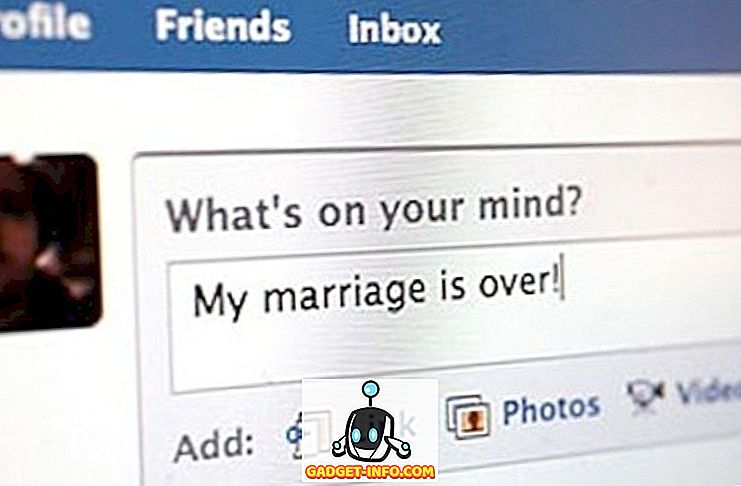Enamik meist kasutab meie Android-seadmeid muusika kuulamiseks. Mõned aga eelistavad muusika offline kogumist, mõned eelistavad muusikat voogesitada ja mõned, kes armastavad YouTube'is muusikat mängida. Kui olete keegi, kellel on YouTube'is muusika esitusloend, teate, et te ei saa muusikat taustal ekraaniga välja lülitada, välja arvatud juhul, kui teil on YouTube'i punane tellimus, mis on piiratud vaid mõne riigiga. Aga mis siis, kui ma ütlesin sulle, et on võimalus kuulata YouTube'i videoid, kui teie ekraan on välja lülitatud? Niisiis, ilma edasiste juhusteta on siin, kuidas saate YouTube'i videoid ekraaniga välja lülitada:
Esitage YouTube'i videoid ekraaniga, kasutades kolmanda osapoole rakendusi
Kui olete üks neist kasutajatest, kes kasutavad YouTube'i regulaarselt muusika voogesituseks, kuid olete väsinud ekraani kogu aeg, siis see rakendus on teie jaoks. Tänu XDA Developer cygery'le on meil nüüd rakendus nimega Screen Backlight Off. Selle rakenduse abil saate oma ekraani välja lülitada, kuid kuulates lihtsalt oma valitud muusikat. Lugege edasi, sest me ütleme teile, kuidas kuulata YouTube'i videoid ekraanil välja Androidis:
Märkus: Järgmine meetod nõuab juurjuurdepääsu.
- Asjade käivitamiseks peate lubama seadmel installida kolmanda osapoole rakendusi. Selleks minge lihtsalt oma Android seadistustesse ja minge valikule Turvalisus . Kui seal on, kontrollige, kas valik „Tundmatud allikad” on kontrollitud.
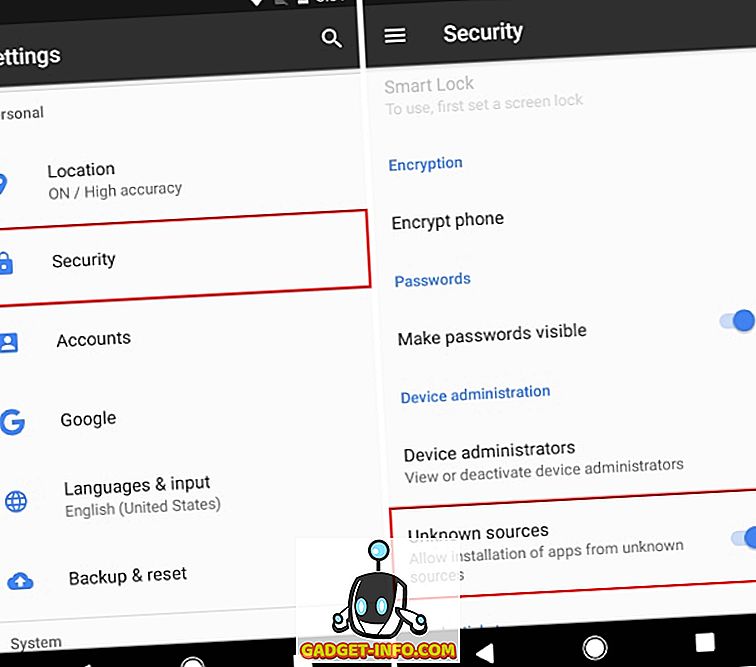
- Järgmine ülesanne, peate installima ekraani taustvalgustuse OFF rakenduse oma APK-faili kaudu, mille leiate siit. Laadige fail oma seadmesse ja installige see nagu iga tavaline APK.
- Järgmine samm on rakenduse avamine ja selle juurepääsu andmine. Lisaks sellele, kui kasutate seda seadmes, millel on Android versioon 6.0+, peate ka selle üle andma.
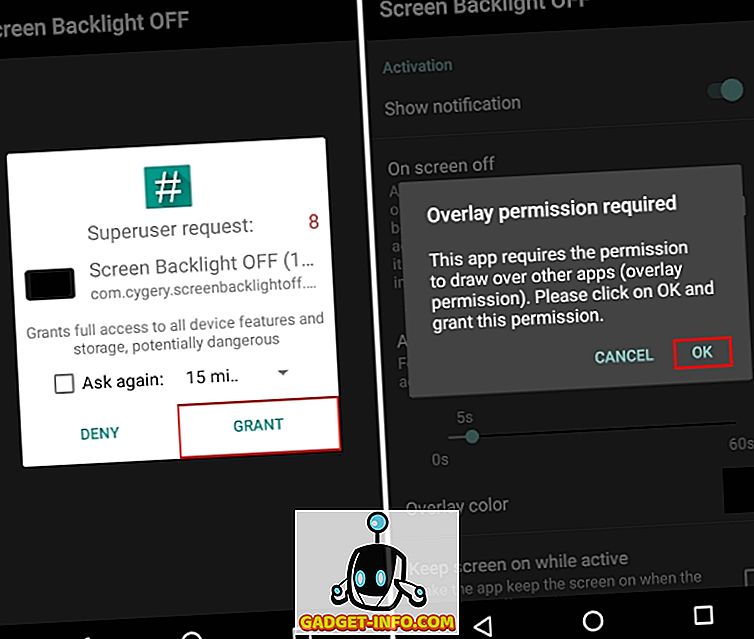
- See ongi see. Teie rakendus on nüüd installitud. Nüüd peaksite saama teate oma teavituspaneelilt, mis näeb välja nagu allpool. See püsiv teade toimib, et lülitada ekraan välja, kui seda vajate. Rakenduse saate konfigureerida ka vastavalt teie stiilile, näiteks muutke aktiveerimisviivitust jne.
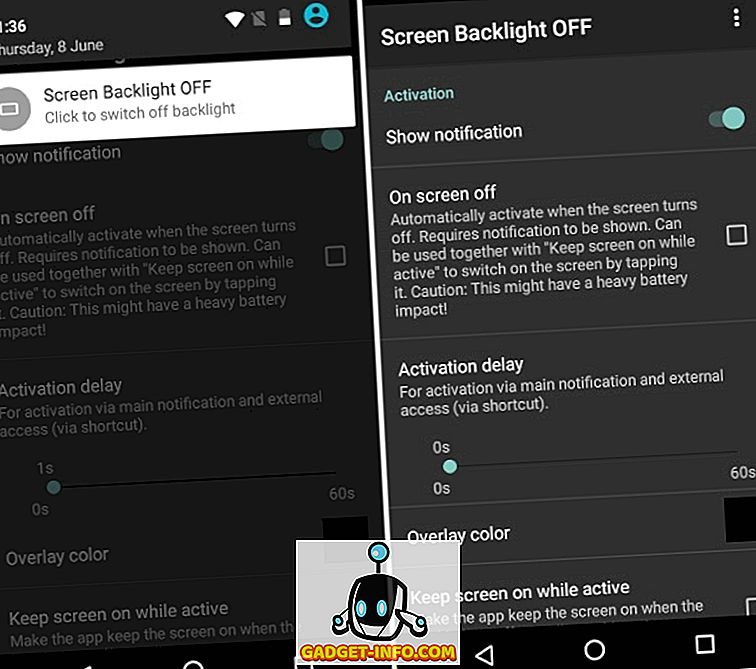
Kuidas kasutada ekraani taustvalgustust
- Avage YouTube'i rakendus ja esitage muusikat, mida soovite kuulata. Ekraani taustvalgustuse väljalülitamiseks avage juhtpaneelilt alla ja puudutage lihtsalt lülitit.
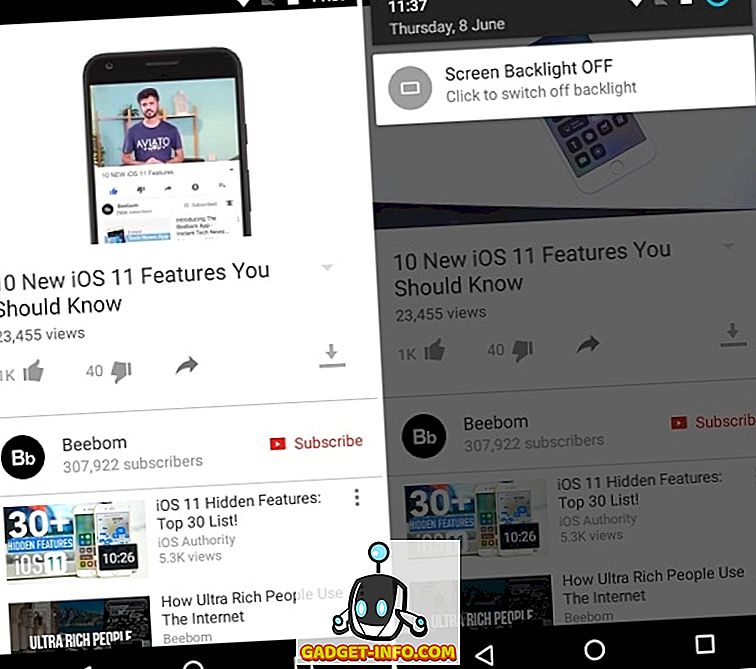
- See ongi see. See võtab aega, kuni ekraan on lõppenud, lülitub tagantvalgust välja . Hetkelt näete kogu ekraani väljalülitamist, kuid navigeerimisriba kuvatakse ikka, nagu on näidatud alloleval pildil. Ära muretse, see on täiesti normaalne käitumine. Oodake veel teist või kahte ja ekraan on täiesti välja lülitatud.
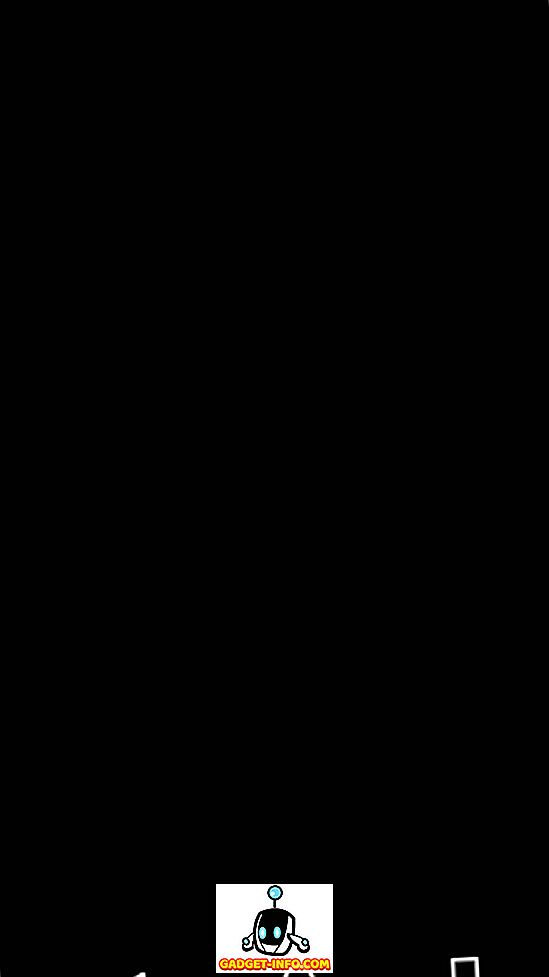
Saate kasutada sama protseduuri, et kuulata audioseadmeid ka kohalikult salvestatud videodelt oma seadmes ja muus meediapleieris. Lisaks töötab see ka mis tahes video voogesituse veebisaidil nagu YouTube. Ekraani äratamiseks puudutage lihtsalt ekraani.
Alternatiivid mitte-juurte kasutajatele
Kuigi ülalnimetatud rakendus töötab suurepäraselt, nõuab see juurjuurdepääsu, mida te ei pruugi olla. Teise võimalusena saate kasutada Blackr'i (tasuta, mis tahes rakendusesisese ostuga), lihtsat rakendust, mis võimaldab simuleerida lukustusekraani oma praeguse ekraani üle . See toimib teie seadme sekundaarse ekraani lukuna ja on tegelikult ülekattega. Kuigi see on mugav mitte-juurkasutajatele, arvestades asjaolu, et see lisab ekraanile ülekate, on aku kasutamine veelgi suurem. Teisest küljest püüab ekraani taustvalgus välja lülitada root-juurdepääsu abil ekraani taustvalgustuse ise välja, pakkudes samal ajal suurt kogemust ka mahla säästmine.
Esitage YouTube'i videoid, kui ekraanil on need meetodid Androidis
Ekraani taustvalgus OFF on väike, kuid hämmastav vahend YouTube'i videote heli kuulamiseks ilma videot väljavõtmata või teisendamata. See võimaldab teil kuulata YouTube'i videoid ekraani väljalülitamisel, mis aitab tõepoolest heli säästmisel palju akut säästa. Niisiis, kui teil on keegi, kellel on YouTube'is muusika esitusloend ja soovite ekraani väljalülitamisega YouTube'i videoid mängida, peaksid ülalnimetatud meetodid teid hästi teenindama. Niisiis, proovige neid ja andke meile teada oma mõtted allpool olevas kommentaaride osas.